फायरस्टीक पर लोकेशन कैसे बदलें
अनेक वस्तुओं का संग्रह / / April 23, 2022
यदि आप भी Amazon FireStick का उपयोग कर रहे हैं और अपने क्षेत्र में प्रतिबंधित ऐप या अवरुद्ध सामग्री का उपयोग करना चाहते हैं, या यदि आप हैं बहुत यात्रा करना और अन्य स्थानों पर Amazon FireStick तक पहुँचने में कठिनाई होना, यहाँ पर स्थान बदलने के कुछ तरीके दिए गए हैं: फायरस्टीक।
फायरस्टिक के साथ, आप 5 मिलियन से अधिक फिल्में और कई अन्य लोकप्रिय ऐप जैसे एचबीओ मैक्स, नेटफ्लिक्स, अमेज़ॅन प्राइम, डिज़नी + हॉटस्टार, यूट्यूब, आदि का उपयोग कर सकते हैं। आवेदन क्षेत्र पर भी निर्भर करता है क्योंकि कुछ आवेदन केवल एक विशिष्ट देश में उपलब्ध हैं। उदाहरण के लिए, बीबीसी आईप्लेयर और आईटीवी केवल यूनाइटेड किंगडम में उपलब्ध हैं, और एचबीओ और टुबी टीवी केवल संयुक्त राज्य क्षेत्र में उपलब्ध हैं।
Amazon पर अकाउंट बनाते समय Amazon Firestick हमेशा लोकेशन की जानकारी मांगेगी और आप स्थान सुविधाओं को अक्षम नहीं कर सकते क्योंकि यह कनेक्ट होने के लिए स्थानीय नेटवर्क तक पहुँचता है सर्वर। तो बिना देर किए, आइए समस्या को ठीक करने के तरीकों की जाँच करें।
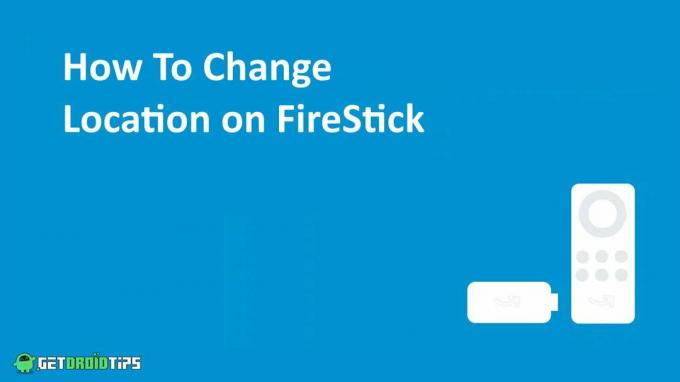
पृष्ठ सामग्री
-
फायरस्टीक पर लोकेशन कैसे बदलें
- वेब ब्राउज़र से स्थान बदलें
- फायरस्टीक की सेटिंग से स्थान बदलें
- वीपीएन (वर्चुअल प्राइवेट नेटवर्क) का उपयोग करें
- निष्कर्ष
फायरस्टीक पर लोकेशन कैसे बदलें
आमतौर पर, प्रत्येक देश या क्षेत्र में विशिष्ट प्रकार की सामग्री को अनुमति देने की अपनी शर्त होती है। FireStick की लोकेशन बदलने के तीन तरीके हैं, तो आइए जानते हैं कि कैसे हम स्टेप बाय स्टेप गाइड के साथ तरीकों को लागू कर सकते हैं।
वेब ब्राउज़र से स्थान बदलें
- Amazon फायरस्टिक खाते के साथ किसी भी वेब ब्राउज़र में Amazon वेबसाइट खोलें।
- अब नेविगेट करें और वेबसाइट की शीर्ष पंक्ति से खाता और सूची चुनें।

- फिर अपनी सामग्री और उपकरणों पर जाएँ और वरीयताएँ टैब पर क्लिक करें।
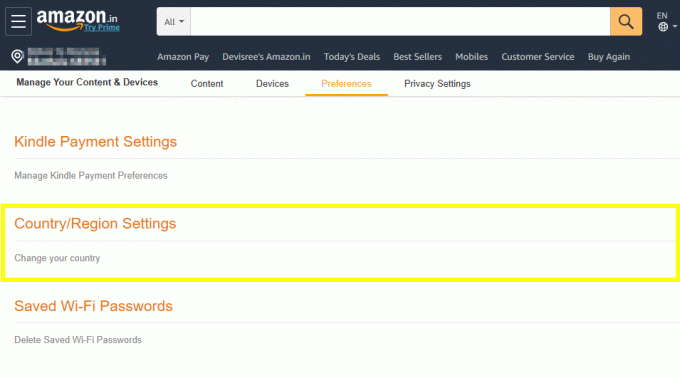
- उसके बाद, देश और क्षेत्र सेटिंग का चयन करें और फिर स्थान को संशोधित करने के लिए बदलें चुनें।

- यह एक फॉर्म खोलेगा जिसमें आपके नए स्थान के पते की आवश्यकता होगी।
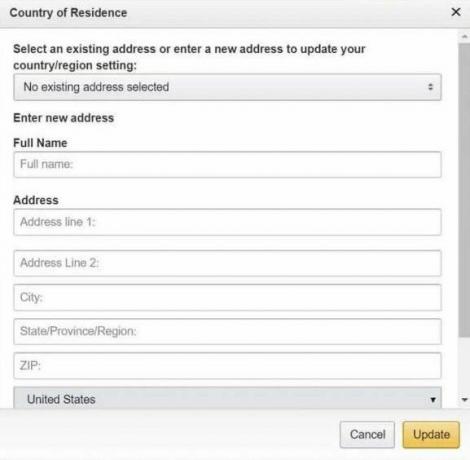
- पता दर्ज करने के बाद, अपडेट पर क्लिक करें और परिवर्तन लागू करने के लिए फायरस्टीक को पुनरारंभ करें।
फायरस्टीक की सेटिंग से स्थान बदलें
- फायरस्टिक को प्लग इन करें और एप्लिकेशन खोलें, फिर होम स्क्रीन पर जाएं और सेटिंग्स विकल्प चुनें।

- अब मेनू से प्राथमिकताएं पर टैप करें और क्षेत्र को संशोधित करने के लिए स्थान चुनें।
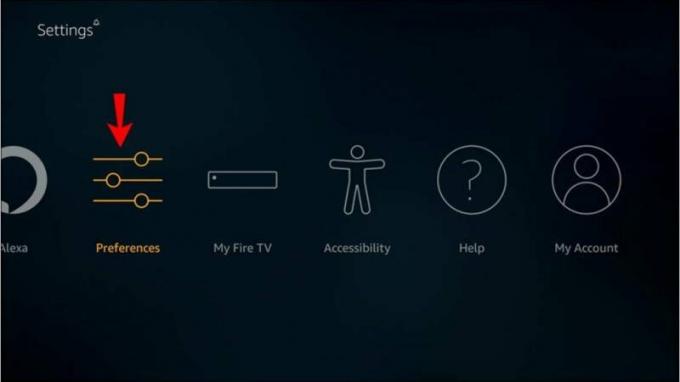
- उसके बाद, नए स्थान का पोस्ट कोड दर्ज करें और फिर फायरस्टीक को पुनरारंभ करें और जांचें कि यह काम कर रहा है या नहीं।
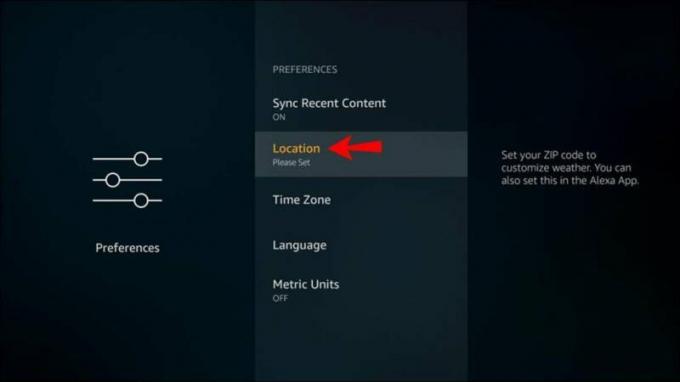
वीपीएन (वर्चुअल प्राइवेट नेटवर्क) का उपयोग करें
वीपीएन दुनिया भर में कई लोगों द्वारा व्यापक रूप से उपयोग किए जाने वाले सबसे मूल्यवान तरीकों में से एक है। यह Amazon firestick और आपके सिस्टम में इंस्टॉल किए गए अधिकांश एप्लिकेशन का स्थान बदल देगा।
हालाँकि, कुछ ऐप गलत व्यवहार कर सकते हैं क्योंकि वीपीएन सेवा आपकी इंटरनेट सेवाओं का स्थान बदल देगी। इसलिए, हम किसी विशिष्ट वीपीएन एप्लिकेशन की अनुशंसा नहीं करते हैं क्योंकि ऐप स्टोर में कई एप्लिकेशन उपलब्ध हैं।
नकली एप्लिकेशन से पहले, यह आपका डेटा चुरा सकता है, और कभी-कभी यह इंटरनेट की गति को धीमा कर देता है। इसके अलावा, कुछ वीपीएन एप्लिकेशन उपयोग करने के लिए स्वतंत्र हैं, और कुछ का भुगतान किया जाता है क्योंकि वे कुछ प्रीमियम सुविधाएँ प्रदान करते हैं। कोई भी वीपीएन एप्लिकेशन इंस्टॉल करें और फिर फायरस्टीक एप्लिकेशन का उपयोग करने से पहले उसे चलाएं.
उसके बाद, उपलब्ध सूची में से अपना पसंदीदा स्थान चुनें और कनेक्ट पर टैप करें। कनेक्शन स्थापित करने और आपके सिस्टम का IP पता बदलने में कुछ समय लग सकता है। वांछित सर्वर से सफलतापूर्वक कनेक्ट होने के बाद, फायरस्टीक एप्लिकेशन खोलें और अपनी पसंदीदा सामग्री देखें।
निष्कर्ष
Amazon FireStick कुछ चुनिंदा क्षेत्रों में ही उपलब्ध है। यदि आप किसी भी भू-प्रतिबंधित स्थान पर फायरस्टीक का उपयोग करना चाहते हैं, तो आप नेटवर्क के स्थान को बदलने के लिए उपरोक्त विधि का पालन कर सकते हैं। हमें उम्मीद है कि उपरोक्त तरीके समझने में आसान हैं और आपके सिस्टम पर लागू होते हैं। यदि आपको किसी भी तरीके से कोई परेशानी है, तो नीचे दिए गए कमेंट बॉक्स में अपने प्रश्न साझा करें।
विज्ञापनों



